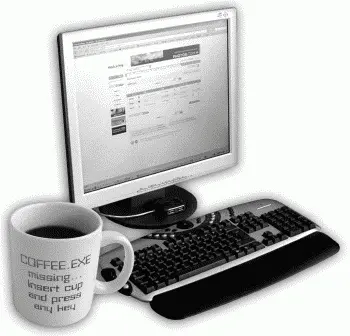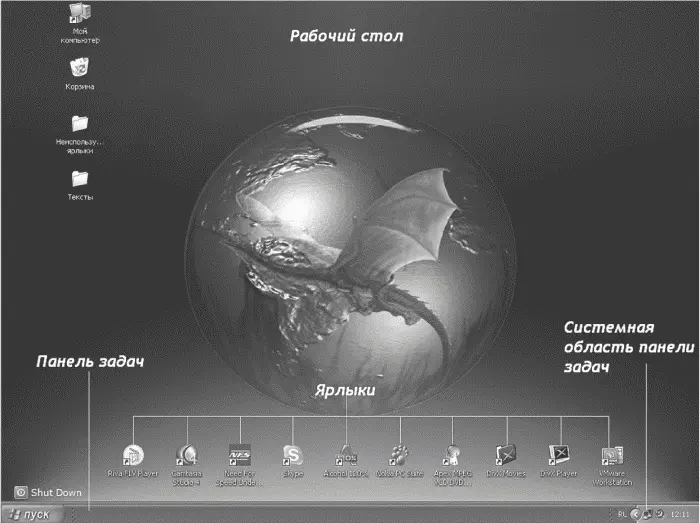Операционная система вашего ПК
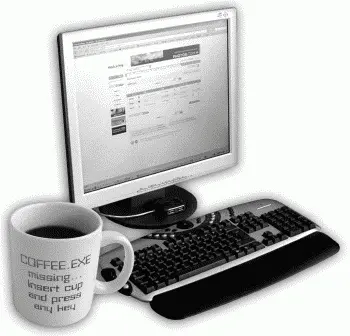
Операционная система (ОС) — это набор компьютерных программ, обеспечивающих управление аппаратными средствами компьютера, работу с файловой системой, а также реализующих интерфейс пользователя. Кроме того, в функции ОС входит обеспечение безопасности данных, организация многоуровневого доступа к данным, поддержка сети, Интернета. В состав ОС входит масса всевозможных пользовательских программ, например простейшие текстовые и графические редакторы, программы для работы с Интернетом, разные служебные программы. Также в составе операционной системы есть библиотеки функций, которые используются обычными программами. Без ОС компьютер — набор железок. Можно сказать, что она оживляет и одушевляет ПК. Работать на компьютере — значит взаимодействовать с операционной системой.
Мы рассмотрим работу с операционной системой ПК на примере Windows ХР. Понятное дело, вы можете выбрать другую ОС, но принципы работы с ней будут те же самые.
Глава 6
Операционная система Windows ХР и ее интерфейс
6.1. Основные элементы рабочего стола
На рис. 36 представлены все элементы рабочего стола Windows.
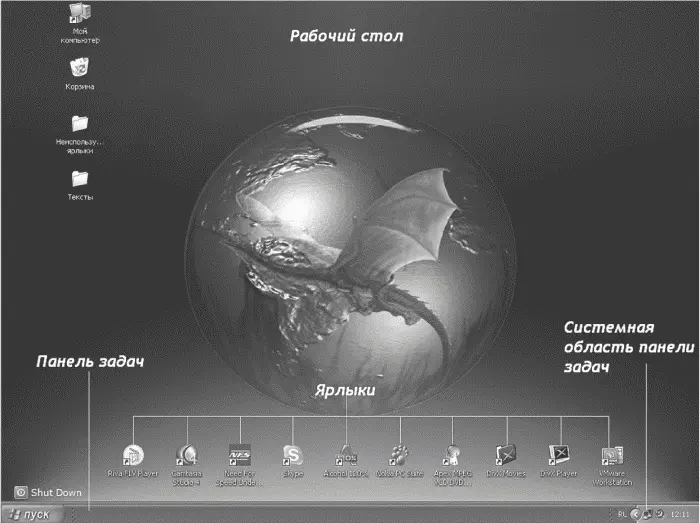
Рис. 36. Рабочий стол Windows.
Основная область экрана называется рабочим столам. Вы можете установить на рабочий стол какую-нибудь картинку (как это сделал я) или просто выбрать цвет фона.
С технической точки зрения рабочий стол — это самый обыкновенный каталог файловой системы. Windows просто специальным образом отображает его содержимое. Соответственно рабочий стол может содержать объекты трех типов — файлы, папки и ярлыки. С первыми, думаю, все ясно, а если нет, то вся следующая глава будет посвящена файловой системе.
А вот о ярлыках нужно поговорить отдельно. Ярлыки используются для быстрого доступа к какому-нибудь объекту Windows: файлу, каталогу, программе, соединению, диску и т. д. Вы можете создать ярлык для быстрого запуска программы. Тогда вам не придется заходить в каталог, где она установлена, а достаточно будет дважды щелкнуть мышью по ярлыку на рабочем столе. Также можно создать ярлык для важного документа, над которым вы работаете.
Ярлык представляет собой обычный файл, внутри которого находится ссылка на определенный пользователем объект. Позже мы разберемся, как создавать ярлыки. А пока вы должны просто знать, что ярлык — это обычный файл-ссылка. Кстати, ярлык можно создать в любом другом каталоге (папке), а не только на рабочем столе.
Как отличить ярлык от файла? Ярлык имеет вид пиктограммы соответствующей программы или файла, т. е. того объекта, на который указывает. Но пиктограмма ярлыка особенная. В нижнем левом углу пиктограммы ярлыка есть небольшая стрелка, указывающая, что перед нами ярлык, а не оригинальный файл.
В нижней части экрана вы видите панель задач. Панель задач отображает запущенные вами задачи (программы), также переключение между программами осуществляется с помощью панели задач. В нижнем правом углу расположена системная область панели задач (англ. — system tray), иногда ее еще называют областью уведомлений. Здесь отображаются специальные программы, обычно работающие в фоновом режиме и не требующие частого вмешательства пользователя. А отображаются они там для экономии места на панели задач.
Обратите внимание на системную область. Сейчас там находятся часы, регулятор громкости, индикатор обращения к сети и языковая панель, отображающая выбранный язык. Между языковой панелью и индикатором сети есть кнопка со знаком <. Нажмите ее. Она покажет дополнительные значки, помещенные в системную область. Как видите, в нее выводятся лишь самые нужные значки. А все остальные скрываются: пока вы не нажмете кнопку <, вы их не увидите.
В нижнем левом углу экрана находится кнопка Пуск. Ее нажатие приводит к отображению главного меню, которое обычно называется меню Пуск (рис. 37).

Рис. 37. Меню Пуск.
В самом верху этого меню отображается имя пользователя. В левой части меню отображаются пиктограммы наиболее часто используемых пользователем программ. А также есть возможность открыть список всех программ (Все программы). Программы помещаются в так называемые программные группы. Каждая программная группа содержит, как минимум, три ярлыка — ярлык вызова программы, ярлык вызова справочной системы по этой программе и ярлык для вызова программы деинсталляции. [5] Инсталляция — установка программ, деинсталляция — удаление программ.
Читать дальше
Конец ознакомительного отрывка
Купить книгу